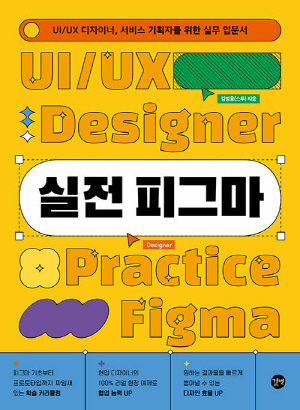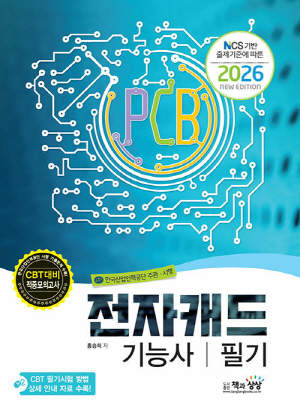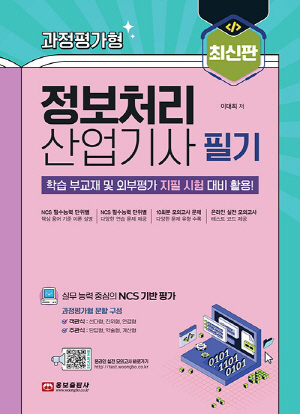책 소개
실무 프로젝트를 따라 직접 만들며 배우는,
스무(SMU)의 실전 피그마
UX/UI 디자인 툴 1위 피그마는 UI/UX 디자이너, 서비스 기획자를 위한 협업에 특화되었다. 현업 디자이너로 활동하며, 다양한 피그마 클래스를 진행하는 스무 저자의 친절한 예시와 예제를 통해 회사에서 바로 실무 적용이 가능하도록 현장에서의 협업 능력을 높여줄 것이다.
원하는 결과물을 효율적으로 작업하기 위한 기능부터 객체들의 간격 조정과 정렬을 자동으로 해주는 오토 레이아웃, 수십 가지 디자인 에셋을 하나로 관리할 수 있는 컴포넌트와 배리언츠 등 다양한 기능 및 원리를 자연스럽게 이해하여 완전히 내 것으로 만들어 보자!
실무 프로젝트로 익히는 디자인 실습과 노하우
실무 프로젝트를 통해 프로토타입, 라이브러리 등 피그마의 주요 기능을 실습하다 보면, 어느새 반응형 UI부터 프로토타이핑까지 마스터할 수 있다. 직관적인 단축키, 활발한 커뮤니티 형성, 부족한 기능을 보충할 수 있는 플러그인까지 실무에서 유용하게 사용하는 실전 피그마 활용 팁부터 레이어를 정리하는 노하우, 네이밍 방법론까지 모두 담아 이 책 한 권으로 피그마를 익혀 UI/UX 디자이너가 될 수 있다.
실습 예제부터 실전 활용까지!
감각적인 실무 프로젝트를 따라
피그마로 디자인 시스템을 익힌다!
UX/UI 디자이너, 서비스 기획자의 디자인 생산성을 높이는 피그마는 협업에 특화된 UX/UI 디자인 도구입니다. 이 책에서는 기초부터 확실하게 핵심 기능을 익히도록 피그마의 다양하고 편리한 기능들을 하나씩 확실하게 알려줍니다. 반응형 디자인을 위한 오토 레이아웃, 라이브러리 등의 개념을 이해하고 다양한 예제를 통해 학습하며, 컴포넌트와 배리언츠의 개념을 학습하고, 프로퍼티를 통해 효율적으로 관리하는 방법을 배웁니다. 디자인에 생명을 불어넣는 프로토타이핑을 통해 코딩 없이 내 디자인이 실제로 구현된 것처럼 움직이게 만들 수 있으며, 이를 제대로 활용할 수 있도록 다양한 실전 팁들을 통해 실제 업무에서 작업 속도를 빠르게 향상시키는 방법을 배웁니다.
단순한 이론과 심플한 예제가 아닌, 업무에 바로 적용 가능한 예제들을 통해 피그마를 학습해 실무 감각을 익히세요! 피그마를 처음 사용해 보는 입문자는 물론, 실무에서 피그마를 사용하고 있지만 더욱 제대로 활용하고 싶은 분들까지. 보다 쉽고 재미있는 예제를 통해 여러분의 디자인 실력을 향상시킬 수 있습니다.
작가 소개
김범용
올마이티캠퍼스 프로덕트 디자이너
(AlmightyCampus Product Designer)
커뮤니티
Under Figma
주요 경력
Naver - 피그마 사내 강연
2023년 1, 3분기 CLASS101 베스트 멘토(1NER) 선정
강의
CLASS101 - Figma A to Z
BlueTiger - Figma Technique All-in-one Class
프로젝트
국가정보원 60주년 웹페이지 리뉴얼
한동대학교 해커톤 멘토링
목 차
PART 1. 원포인트 레슨! 피그마 미리 보기
01. [장점] 협업을 위한 최고의 올인원 디자인 플랫폼
1. 뛰어난 호환성과 접근성
2. 실시간 협업 기능
3. 벡터 기반 디자인
4. 강력한 편의 기능
5. 디자인 시스템
6. 다양한 플러그인 생태계
7. 자동 히스토리 저장
02. [커뮤니티] 생산성을 높이는 피그마 커뮤니티
03. [그래픽 표현 방식] 비트맵과 벡터 방식의 이해
1. 비트맵(Bitmap) 방식
2. 벡터(Vector) 방식
3. 피그마의 그래픽 표현 방식
04. [디지털 해상도와 배수] 디지털 해상도와 배수 개념의 이해
1. 해상도(Resolution)
2. 픽셀 밀도(Pixel Density)
3. 배수(Scale Factor)
4. 물리적 해상도와 논리적 해상도
05. [로컬 폰트] 로컬 폰트 사용하기
PART 2. 피그마 시작하기
01. [홈 화면] 피그마 홈 화면 살펴보기
02. [작업 화면] 피그마 작업 화면 살펴보기
03. [툴 바] 툴 바 알아보기
1. 피그마 메뉴
2. Tools 메뉴
3. Contextual menu
4. Presentation options
04. [왼쪽 사이드 바] 왼쪽 사이드 바 알아보기
1. 단축키로 탭 전환하기
2. 〔Layers〕 탭
3. 〔Assets〕 탭
05. [오른쪽 사이드 바] 오른쪽 사이드 바 알아보기
1. 단축키로 탭 전환하기
2. 〔Design〕 탭
3. 〔Prototype〕 탭
06. [기본 설정] 편리한 기본 설정 알아두기
1. 테마 전환하기
2. 오브젝트 이동 단위 8배수로 변경하기
PART 3. 피그마 기본 도구 활용하기
01. [프레임] UI 디자인을 위한 기본 요소, 프레임 이해하기
1. 디바이스 프레임
2. 프레임 중첩
3. 클립 콘텐츠(Clip content)
4. 제약 조건(Constraints)
5. 프로토타이핑
02. [도형 도구] 자유자재로 기본 도형 만들기
1. Rectangle - 사각형 도구
2. Line - 선 도구
3. Ellipse - 원 도구
4. Polygon - 다각형 도구
5. Star - 별 모양 도구
03. [정렬] 오브젝트 손쉽게 정렬하기
1. 오브젝트 정렬(Alignment)하기
2. 오브젝트 분배(Distribution)하기
3. 오브젝트 일정하게 정리(Tidy up)하기
04. [그래프 제작] 원형 그래프 만들기
05. [아이콘 제작] 여러 가지 아이콘 디자인하기
1. 아이콘 가이드 만들기
2. 검색 아이콘 만들기
3. 홈 아이콘 만들기
4. 하트 아이콘 만들기
06. [Outline stroke와 Flatten] Outline stroke와 Flatten의 차이점 이해하기
1. Outline stroke - 외곽선 추출하기
2. Flatten - 레이어 병합하기
07. [펜 도구] 벡터 그래픽을 자유롭게 편집하는 펜 도구 알아보기
1. 직선 그리기
2. 곡선 그리기
3. 기준점 연결하기
4. 페인트 도구로 공간 나누기
08. [글래스모피즘] 유리 느낌의 반투명 카드 디자인하기
PART 4. 피그마의 꽃, 오토 레이아웃 살펴보기
01. [오토 레이아웃 구성 요소] 오토 레이아웃의 구성 요소 알아보기
1. 오토 레이아웃 생성하기
2. 방향에 따라 오브젝트 배열하기
3. 간격 설정하기
4. 패딩 - 오브젝트와 프레임 사이 크기 조절하기
5. Auto layout 패널을 사용하지 않고 간격과 패딩 제어하기
6. 정렬 - 프레임 내부 오브젝트 정렬하기
7. 분배 - 오브젝트 분배하기
8. 레이아웃 외곽선 설정하기
9. 캔버스 레이어 순서 조정하기
10. 텍스트 기준선 정렬하기
11. Absolute position - 오토 레이아웃 옵션에 영향 받지 않기
12. 오토 레이아웃 해제하기
02. [크기 조절 옵션] 반응형 디자인을 위한 크기 조절 옵션 알아보기
1. Hug contents - 하위 오브젝트 감싸기
2. Fixed size - 오브젝트 크기 고정하기
3. Fill container - 상위 프레임에 따라 크기 조절하기
4. 중첩된 오토 레이아웃 리사이징하기
03. [버튼과 텍스트 필드] 버튼과 텍스트 필드 만들기
1. 버튼 만들기
2. 텍스트 필드 만들기
04. [알림창] 여러 가지 형태의 알림창 만들기
1. 기본형 알림창 만들기
2. 단일 버튼 알림창 만들기
3. 수직형 버튼 알림창 만들기
4. 시스템형 알림창 만들기
05. [반응형 레이아웃] 프로필 카드 디자인하기
1. 디자인 요소 생성하기
2. 오토 레이아웃 설정하기
3. 크기 조절하기
4. 말줄임표 처리하기
PART 5. 컴포넌트 & 배리언츠 적용하기
01. [컴포넌트] 컴포넌트로 동일한 형태를 반복해서 사용하기
1. 메인 컴포넌트와 인스턴스 컴포넌트 생성하기
2. 인스턴스 컴포넌트의 속성 변경하기
3. 독립된 속성 초기화하기
4. 독립된 속성을 메인 컴포넌트로 이전하기
5. 메인 컴포넌트 찾기
6. 삭제된 메인 컴포넌트 복구하기
7. 인스턴스 컴포넌트 해제하기
8. 다수의 컴포넌트 동시에 생성하기
02. [아이콘 컴포넌트] 컴포넌트로 아이콘 관리하고 사용하기
1. 아이콘 컴포넌트 만들기
2. 컴포넌트 스왑하기
3. 컴포넌트를 그룹으로 구분하기
03. [컴포넌트 프로퍼티] 컴포넌트 프로퍼티를 활용한 체크리스트 만들기
1. 체크박스 컴포넌트 만들기
2. 체크리스트 컴포넌트 만들기
3. 불리언(Boolean) 프로퍼티 설정하기
4. 텍스트(Text) 프로퍼티 설정하기
5. 인스턴스 스왑(Instance Swap) 프로퍼티 설정하기
6. 컴포넌트 프로퍼티 속성 편집하기
04. [배리언츠 & 프로퍼티] 메인 컴포넌트의 묶음, 배리언츠 활용하기
1. 배리언츠 생성 및 준비하기
2. 배리언츠 만들기
3. 프로퍼티 설정하기
4. 프로퍼티와 밸류 순서 변경하기
5. 프로퍼티 삭제하기
6. 배리언츠 해제하기
05. [칩 배리언츠] 배리언츠 프로퍼티를 토글 형태로 만들기
1. 칩(Chip) 배리언츠 만들기
2. 칩을 활용한 카테고리 목록 만들기
06. [컴포넌트 & 배리언츠] 버튼 배리언츠 구성하기
1. 버튼 아이콘 준비하기
2. 기본 버튼 만들기
3. 배리언츠 구성하기
4. 왼쪽 아이콘 프로퍼티 추가하기
5. 오른쪽 아이콘 프로퍼티 추가하기
6. 텍스트 프로퍼티 추가하기
7. 버튼 크기를 추가하여 배리언츠 확장하기
PART 6. 디자인이 살아 움직이는 프로토타입 만들기
01. [프로토타입 속성] 프로토타입 속성 살펴보기
1. 프레임 연결하기
2. 다양한 옵션 살펴보기
02. [온보딩 페이지] 온보딩 페이지 프로토타이핑하기
1. 커뮤니티에서 필요한 리소스 가져오기
2. 플러그인으로 일러스트레이션과 문자열 삽입하기
3. 인디케이터와 버튼 컴포넌트 삽입하기
4. 버튼을 눌러 다음 화면으로 넘어가기
5. 화면을 쓸어넘겨 전환하기
6. 완성된 프로토타입 실행하기
7. 모바일 기기에서 프로토타입 실행하기
03. [스크롤 포지션] 스크롤 포지션 설정하기
1. 이미지가 있는 섹션 만들기
2. Position: Fixed 설정하기
3. Position: Sticky 설정하기
04. [스크롤] 원하는 대로 스크롤 설정하기
1. 수평(가로 방향)으로 스크롤하기
2. 모든 방향으로 스크롤하기
05. [스마트 애니메이트] 스마트 애니메이트 살펴보기
06. [인터랙티브 컴포넌트] 인터랙티브 컴포넌트 살펴보기
1. 체크박스 인터랙션 설정하기
2. 토글 스위치 인터랙션 설정하기
3. 버튼 인터랙션 설정하기
07. [FAB] 튀어나오는 FAB 애니메이션 만들기
08. [로딩 스피너] 자동으로 돌아가는 로딩 스피너 만들기
1. 스피너 도형 만들기
2. 배리언츠 설정하기
PART 7. 피그마 활용 팁 익히기
01. [섹션] 캔버스 영역을 구분하는 섹션(Section) 이해하기
1. 섹션 생성하기
2. 유저 플로우별로 캔버스 영역 구분하기
3. 개발 준비 완료 상태 표시하기
4. 컴포넌트 에셋 그룹화하기
5. 섹션 삭제하기
02. [스타일] 자주 사용하는 속성들을 스타일로 만들어 사용하기
1. 컬러 스타일 만들기
2. 컬러 스타일 적용하기
3. 스타일 관리하기
4. 텍스트 스타일 만들기
5. 이펙트 스타일 만들기
6. 그리드 스타일 만들기
03. [팀 라이브러리] 팀 라이브러리(Team Library) 기능 알아보기
1. 팀 라이브러리 배포하기
2. 팀 라이브러리 적용하기
3. 팀 라이브러리 업데이트하기
04. [필수 플러그인] 작업 효율을 높이는 필수 플러그인 살펴보기
1. 플러그인 실행하기
2. Unsplash - 고품질의 무료 이미지 제공 플러그인
3. Lorem ipsum - 문자열 생성 플러그인(영문)
4. 한글입숨 - 문자열 생성 플러그인(한글)
5. Faker - 특정 카테고리 문자열 생성 플러그인
6. Mapsicle - 지도 생성 플러그인
7. Map Maker - 지도 생성 플러그인
8. Blobs - 추상적인 도형을 무작위로 생성하는 플러그인
9. SkewDat - 도형 왜곡 플러그인
10. Arc - 텍스트 문자열을 둥글게 만드는 플러그인
11. Arrow Auto - 플로우 생성 플러그인
05. [피그마 팁] 피그마 활용 팁 12가지
1. 속성 복사, 붙여넣기
2. 최하위 오브젝트 손쉽게 선택(Deep select)하기
3. 섬네일 설정하기
4. 오브젝트 간격 확인하기
5. 부모-자식 레이어 쉽게 전환하기
6. 모든 레이어 닫기
7. 프레임 URL 공유하기
8. 숫자 목록 적용 취소하기
9. 마지막으로 닫은 탭 열기
10. 새로 고침하여 파일 최신화하기
11. 대체하여 붙여넣기
12. 스타일을 유지하면서 텍스트 내용만 붙여넣기
PART 8. 실전 프로젝트 다루기
01. [쇼핑몰 메인 페이지] 쇼핑몰 메인 화면 디자인하기
1. 내비게이션 바 만들기
2. 카테고리 탭 메뉴 만들기
3. 자동 슬라이드 배너 만들기
4. 세로형 상품 카드 만들기
5. 가로형 상품 카드 만들기
6. 탭 바 만들기
7. 포지션 설정하고 마무리하기
02. [음악 앱 디자인] 음악 앱 화면 디자인하기
1. 아이콘 준비하기
2. 홈 화면 디자인하기
3. 추천 플레이 리스트 영역 만들기
4. Top 100 영역 만들기
5. 리사이징 설정하기
6. 데이터 추가하기
7. 탭 바 만들기
8. 재생 중인 음악 상태 바 만들기
9. 재생 중인 음악 정보 화면 디자인하기
10. 검색창 디자인
11. 인기 검색어 섹션 만들기
12. 추천 앨범 섹션 만들기
13. 스크롤 및 포지션 설정하기
14. 재생 화면 등장 인터랙션 설정하기
15. 화면 전환 인터랙션 설정하기
- 찾아보기
- 단순 변심인 경우 : 상품 수령 후 7일 이내 신청
- 상품 불량/오배송인 경우 : 상품 수령 후 3개월 이내, 혹은 그 사실을 알게 된 이후 30일 이내 반품 신청 가능
| 반품사유 | 반품 배송비 부담자 |
|---|---|
| 단순변심 | 고객 부담이며, 최초 배송비를 포함해 왕복 배송비가 발생합니다. 또한, 도서/산간지역이거나 설치 상품을 반품하는 경우에는 배송비가 추가될 수 있습니다. |
| 고객 부담이 아닙니다. |
| 진행 상태 | 결제완료 | 상품준비중 | 배송지시/배송중/배송완료 |
|---|---|---|---|
| 어떤 상태 | 주문 내역 확인 전 | 상품 발송 준비 중 | 상품이 택배사로 이미 발송 됨 |
| 환불 | 즉시환불 | 구매취소 의사전달 → 발송중지 → 환불 | 반품회수 → 반품상품 확인 → 환불 |
- 결제완료 또는 배송상품은 1:1 문의에 취소신청해 주셔야 합니다.
- 특정 상품의 경우 취소 수수료가 부과될 수 있습니다.
| 결제수단 | 환불시점 | 환불방법 |
|---|---|---|
| 신용카드 | 취소완료 후, 3~5일 내 카드사 승인취소(영업일 기준) | 신용카드 승인취소 |
| 계좌이체 |
실시간 계좌이체 또는 무통장입금 취소완료 후, 입력하신 환불계좌로 1~2일 내 환불금액 입금(영업일 기준) |
계좌입금 |
| 휴대폰 결제 |
당일 구매내역 취소시 취소 완료 후, 6시간 이내 승인취소 전월 구매내역 취소시 취소 완료 후, 1~2일 내 환불계좌로 입금(영업일 기준) |
당일취소 : 휴대폰 결제 승인취소 익월취소 : 계좌입금 |
| 포인트 | 취소 완료 후, 당일 포인트 적립 | 환불 포인트 적립 |
- 단순변심으로 인한 반품 시, 배송 완료 후 7일이 지나면 취소/반품 신청이 접수되지 않습니다.
- 주문/제작 상품의 경우, 상품의 제작이 이미 진행된 경우에는 취소가 불가합니다.
- 구성품을 분실하였거나 취급 부주의로 인한 파손/고장/오염된 경우에는 취소/반품이 제한됩니다.
- 제조사의 사정 (신모델 출시 등) 및 부품 가격변동 등에 의해 가격이 변동될 수 있으며, 이로 인한 반품 및 가격보상은 불가합니다.
- 뷰티 상품 이용 시 트러블(알러지, 붉은 반점, 가려움, 따가움)이 발생하는 경우 진료 확인서 및 소견서 등을 증빙하면 환불이 가능하지만 이 경우, 제반 비용은 고객님께서 부담하셔야 합니다.
- 각 상품별로 아래와 같은 사유로 취소/반품이 제한 될 수 있습니다.
| 상품군 | 취소/반품 불가사유 |
|---|---|
| 의류/잡화/수입명품 | 상품의 택(TAG) 제거/라벨 및 상품 훼손으로 상품의 가치가 현저히 감소된 경우 |
| 계절상품/식품/화장품 | 고객님의 사용, 시간경과, 일부 소비에 의하여 상품의 가치가 현저히 감소한 경우 |
| 가전/설치상품 | 전자제품 특성 상, 정품 스티커가 제거되었거나 설치 또는 사용 이후에 단순변심인 경우, 액정화면이 부착된 상품의 전원을 켠 경우 (상품불량으로 인한 교환/반품은 AS센터의 불량 판정을 받아야 합니다.) |
| 자동차용품 | 상품을 개봉하여 장착한 이후 단순변심의 경우 |
| CD/DVD/GAME/BOOK등 | 복제가 가능한 상품의 포장 등을 훼손한 경우 |
| 상품의 시리얼 넘버 유출로 내장된 소프트웨어의 가치가 감소한 경우 | |
| 노트북, 테스크탑 PC 등 | 홀로그램 등을 분리, 분실, 훼손하여 상품의 가치가 현저히 감소하여 재판매가 불가할 경우 |